Google Sheets es un software de edición de hojas de cálculo de la empresa Google. En los últimos tiempos se ha vuelto bastante popular entre muchos usuarios. Es cierto que muchos lo confunden con Excel no solo por el aspecto visual, sino también por sus funcionalidades. En esta situación, puede Usar Google Sheets para Editar Hojas de Cálculo de Excel.
Como Usar Google Sheets para Editar Hojas de Cálculo de Excel
Descargue la hoja de cálculo para practicar lo que se enseñó en este tutorial:
Usando Google Sheets para Editar Hojas de Cálculo de Excel
El primer paso para abrir una hoja de cálculo de Excel y editarla en Hojas de cálculo de Google es adjuntar esa hoja de cálculo de Google Drive.
Para ello, el primer paso es acceder a este programa:
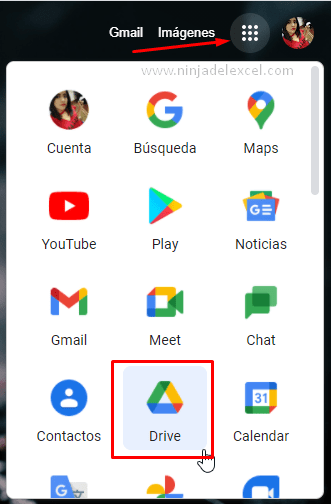
Con él abierto, hará clic en el botón Nuevo y subir el archivo:
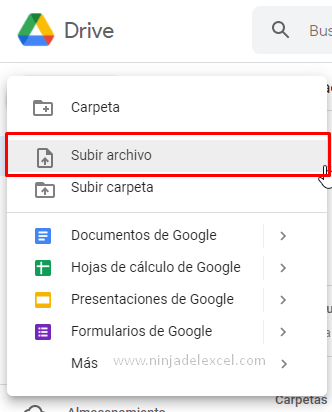
Reciba Contenido de Excel
Registre su E-mail aquí en el blog para recibir de primera mano todas las novedades, post y video aulas que posteamos.
¡Su correo electrónico está completamente SEGURO con nosotros!
Es muy importante que me agregues a la lista de tus contactos para que los siguientes E-mails no caigan en el spam, Agregue este: E-mail: edson@ninjadelexcel.com
Busque el archivo en la carpeta en la que se encuentra y selecciónelo:
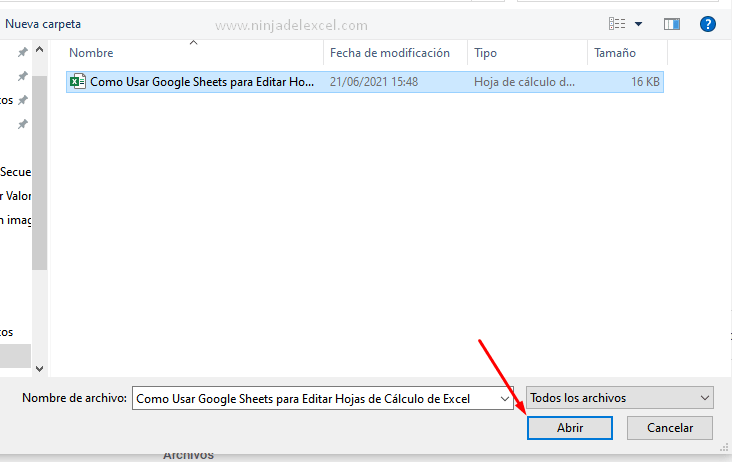
Ahora mismo, cuando ya está en Google Drive, puedes ponerlo con el botón derecho y abra con elegir Hojas de cálculo de Google:
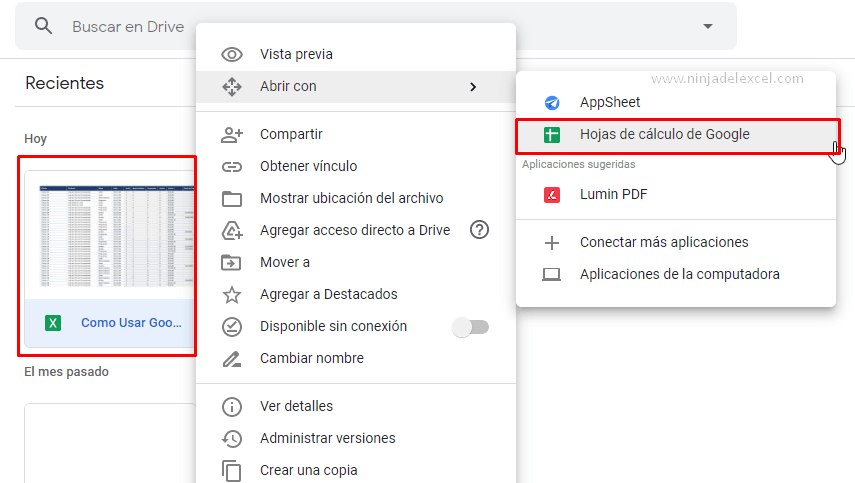
Posteriormente, observe quién inmediatamente Google Sheets abre su hoja de cálculo de Excel:
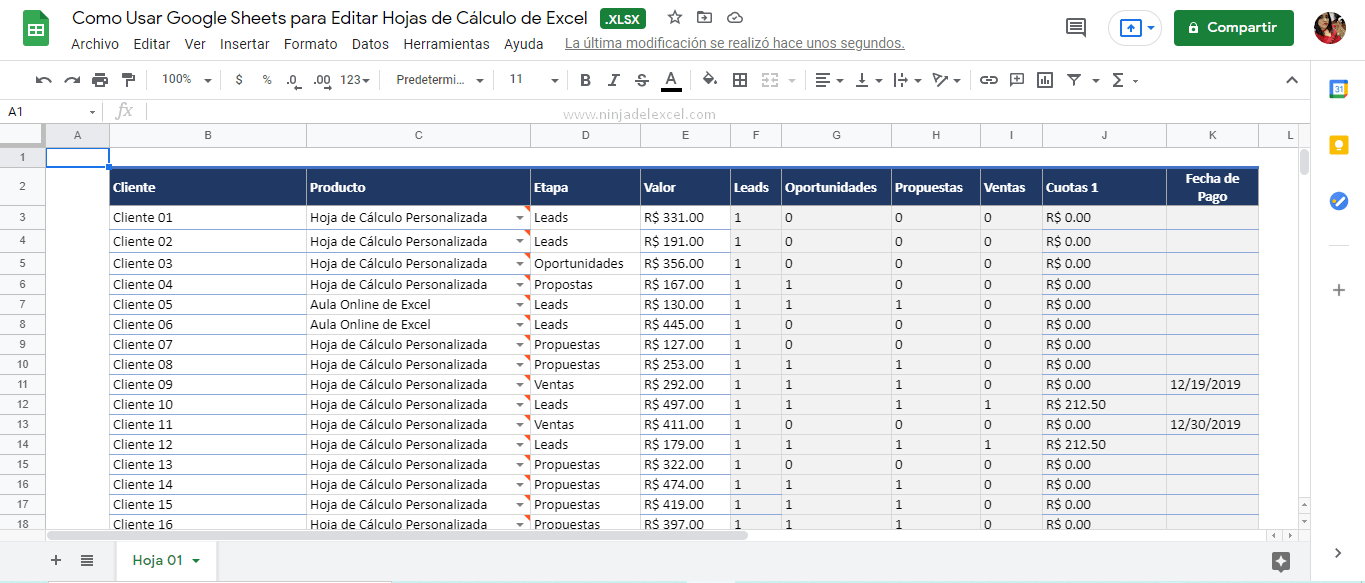
Puede realizar las modificaciones necesarias para la situación en la que está trabajando y luego guardar esta hoja de cálculo en formato xlsx (extensión de Excel).
Pero, ¿Cómo podría hacer esto?
Como Guardar una Hoja de Cálculo Excel en Google Sheets
Al principio tomamos una hoja de cálculo de Excel, trabajamos con Google Sheets. Sin embargo, nuestro objetivo es volver esta hoja de cálculo para trabajar con los recursos de Excel en el propio Excel.
Por lo tanto, solo necesita hacer clic en el menú Archivo y, en las otras opciones que muestra el programa, navegar hasta Descargar y nuevamente, entre las diversas opciones, elegir Excel:
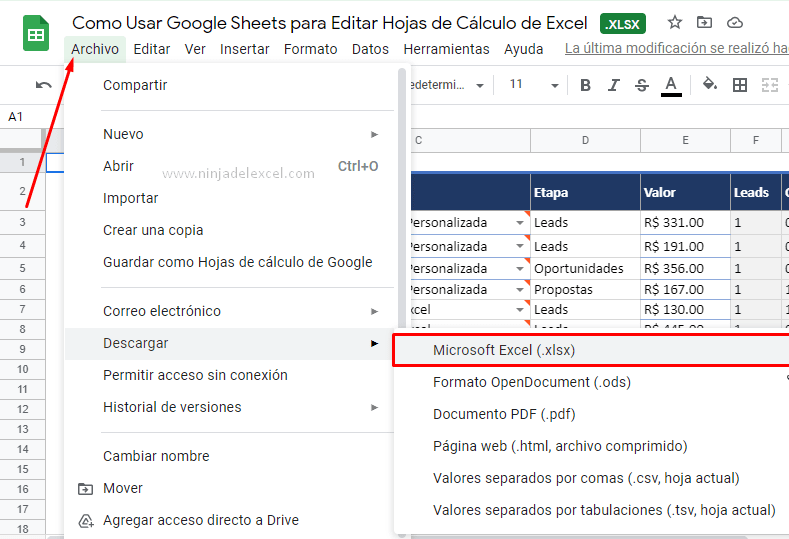
Darse cuenta de que, automáticamente, el programa descarga este archivo. Ahora solo abrir:
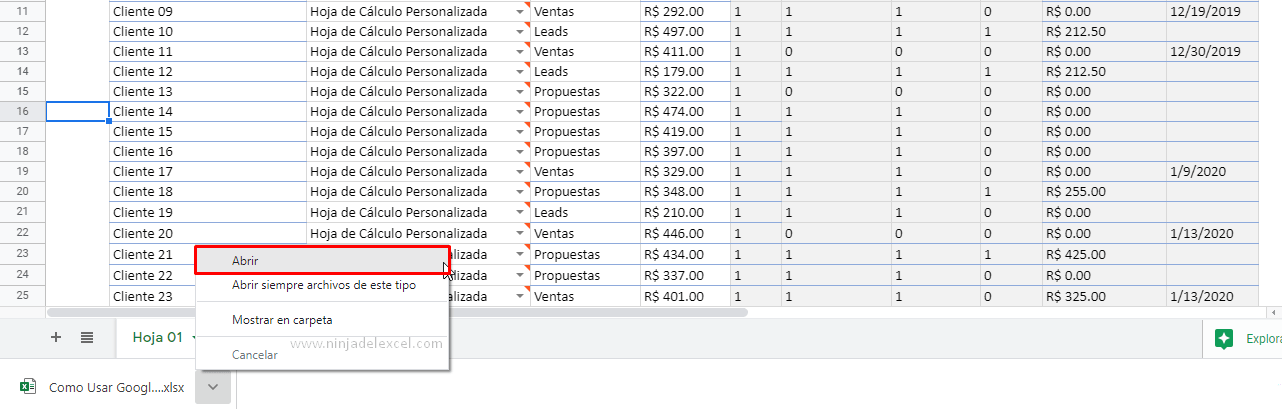
Y use en su Microsoft Excel:
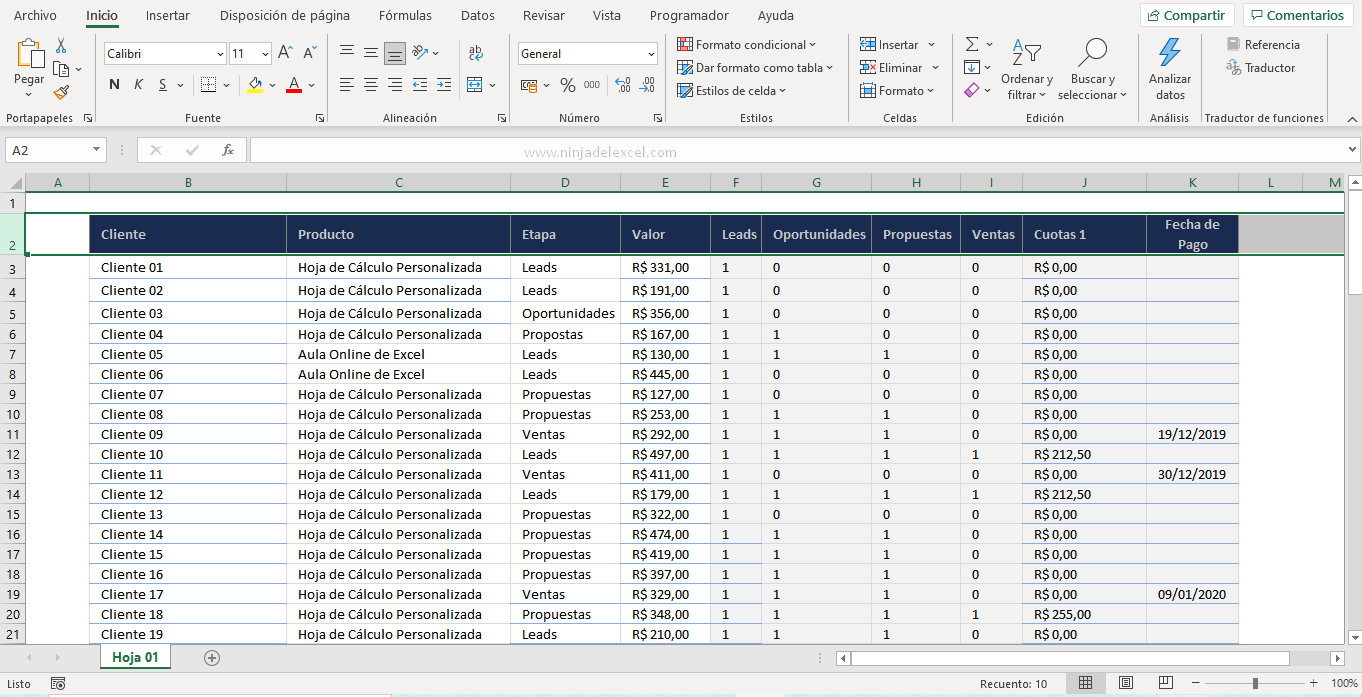
Excel vs Google Sheets: similitudes y diferencias
Como mencionamos anteriormente, muchas personas no saben que Google Sheets existe, aunque muchos de ellos lo usan pensando que están usando Excel Online.
De hecho, estos son dos muy similares, porque en cuanto los abres te das cuenta las filas de cuadrícula que son comunes a ambos y una marca registrada de Excel.
El hecho es que los dos programas son realmente muy similares no solo visualmente sino también en términos de funcionalidad y características.
Ambos, por ejemplo, tienen varias funciones para que pueda obtener resultados rápidos,características como: tabla dinámica y segmentación de datos aunque diferentes economías.
Otra característica similar en ambos software es la posible creación de macros, aunque es un poco diferente para cada uno.
De todos modos, estos dos programas tienen muchas similitudes, pero por otro lado también muchas diferencias.
Uno de los factores que realmente amplía la diferencia entre estos dos software es el hecho de un Google Sheets solo si puede usarlo en línea mientras Excel, aunque también tiene su versión online, también está tu versión, pero usó la versión de escritorio. En esta versión no es necesario estar conectado a una red grande.
En este sentido, usar Excel es mucho más interesante, ya que no siempre se tiene acceso a Internet.
En cuanto al uso compartido de hojas de cálculo, Google Sheets se adelanta, aunque si coloca su archivo en OneDrive, también es posible compartirlo a través de Excel.
Otro factor que realmente diferencia a los dos es en lo que respecta a las comunidades. Si bien la resolución de muchos problemas puede funcionar para ambos, es muy cierto que, la comunidad de Excel es mucho más grande en Internet y tiene mucho, muchos más sitios web dirigidos para Excel que para Google Sheets.
Curso de Excel Básico, Intermedio y Avanzado:
Pronto, ¡Cursos de Excel Completo! Continúa leyendo nuestros artículos y entérate un poco más de lo que hablaremos en nuestra aulas virtuales.
Si llegaste hasta aquí deja tu correo y te estaremos enviando novedades.
¿Qué esperas? ¡Regístrate ya!
Accede a otros Tutoriales de Excel
- Valor del Dólar en Tiempo Real en Google Sheets – Ninja Del Excel
- Plantillas Listas en Google Sheets – Ninja Del Excel
- Función Elegir en Google Sheets (Guía completa) – Ninja Del Excel
- Función Promedio en Google Sheets – Ninja Del Excel
- Formatear Números en Google Sheets – Ninja Del Excel
- Cómo Calcular el Resto de la División en Google Sheets – Ninja Del Excel

















